
इस पुस्तिका में - विस्तार को दूर करने के लिए कैसे और सभी साइटों के लिए या केवल व्यक्तियों के लिए गूगल क्रोम ब्राउज़र या Yandex ब्राउज़र में अक्षम सूचनाएं, साथ ही कैसे ब्राउज़र पूछा कि क्या आप कभी नहीं है कि क्या आप चाहते हैं कि आप अलर्ट प्राप्त करना चाहते हैं। यह भी देखें: ब्राउज़रों में सहेजे गए पासवर्ड कैसे देखें।
Windows के लिए Chrome में पुश सूचनाएं अक्षम
विंडोज के लिए गूगल क्रोम ब्राउज़र में अक्षम सूचनाएं करने के लिए, निम्नलिखित कदम है।
- गूगल क्रोम सेटिंग में जाएं।
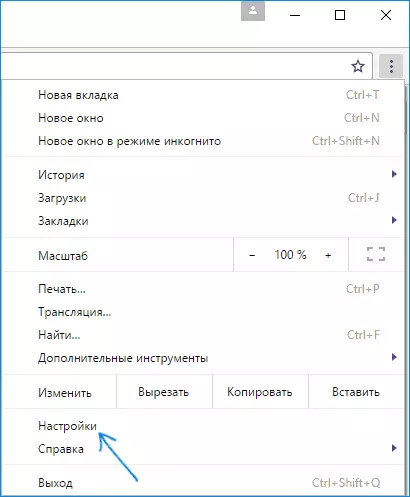
- सेटिंग पृष्ठ के तल में, "व्यक्तिगत डेटा" अनुभाग में "उन्नत सेटिंग दिखाएं" क्लिक करें और फिर "सामग्री सेटिंग" बटन क्लिक करें।

- अगले पृष्ठ पर, आप "सूचनाएं" अनुभाग में, जहाँ आप साइटों से वांछित पुश सूचनाएं सेट कर सकते हैं देखेंगे।

- अगर आप चाहें तो आप कुछ साइटों से सूचनाएं निषेध और सतर्क सेटिंग्स में "कॉन्फ़िगर अपवाद" बटन पर क्लिक करके दूसरों के लिए सक्षम कर सकते हैं।
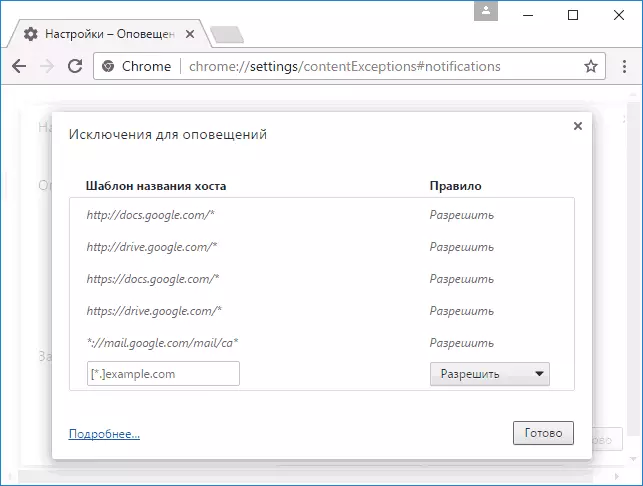
मामले में आप सभी सूचनाओं को अक्षम करने के लिए, और यह भी नहीं देखी जाने वाली साइट से अनुरोध प्राप्त करने के लिए आप भेजने के लिए चयन करते हैं, भविष्य अनुरोध में "क्या साइटों पर अलर्ट प्रदर्शित नहीं" और फिर ऐसे ही नीचे स्क्रीनशॉट में दिखाया गया है चाहते हैं, आप नहीं कर रहे हैं लंबे समय तक परेशान किया जा सका।
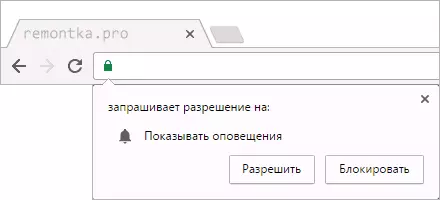
Android के लिए गूगल क्रोम में
आप कर सकते हैं Android फ़ोन या टेबलेट पर गूगल क्रोम ब्राउज़र में बस सूचनाएं अक्षम:
- सेटिंग में जाएं, और फिर "अतिरिक्त" खंड में, "साइट सेटिंग्स" का चयन करें।
- "अलर्ट" आइटम खोलें।
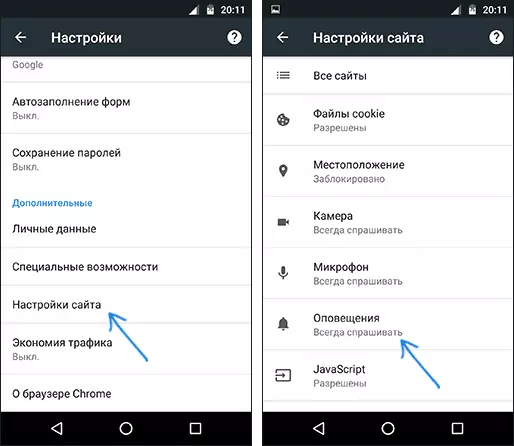
- अधिसूचना (डिफ़ॉल्ट) भेज सकते हैं या सूचनाएं भेजने (जब "चेतावनी" बंद होता है) को ब्लॉक करने के लिए अनुमति का अनुरोध - विकल्पों में से एक का चयन करें।
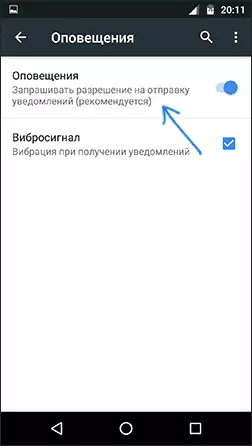
आप केवल विशिष्ट साइटों के लिए सूचनाएं अक्षम करना चाहते हैं, यह भी ऐसा करना संभव है: "साइट सेटिंग्स" खंड में, चुनें "सभी साइटें"।
साइट जिसके लिए आप सूची में सूचनाएं अक्षम करना चाहते हैं और क्लिक करें "स्पष्ट और रीसेट" बटन। अब, जब आप अगली बार साइट एक ही साइट में प्रवेश, आप फिर से पुश नोटिफिकेशन भेजने और निषिद्ध किया जा सकता है के लिए अनुरोध देखेंगे।
कैसे Yandex ब्राउज़र में अक्षम सूचनाओं के लिए
Yandex ब्राउज़र में, अधिसूचनाओं को सक्षम और अक्षम करने के लिए एक बार में दो खंड हैं। पहला सेटिंग्स के मुख्य पृष्ठ पर है और इसे "अधिसूचनाएं" कहा जाता है।
यदि आप "अधिसूचनाओं को कॉन्फ़िगर करें" पर क्लिक करते हैं, तो आप देखेंगे कि हम केवल यांडेक्स मेल और वीसी की अधिसूचनाओं के बारे में बात कर रहे हैं और आप उन्हें केवल मेल घटनाओं और संपर्क में क्रमशः अक्षम कर सकते हैं।
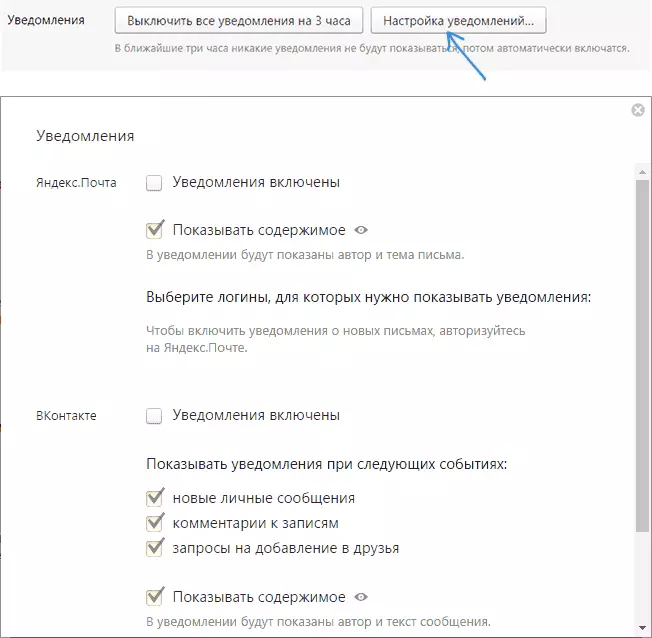
Yandex ब्राउज़र में अन्य साइटों के लिए पुश नोटिफिकेशन निम्नानुसार अक्षम किए जा सकते हैं:
- सेटिंग्स पर जाएं और सेटिंग्स पृष्ठ के नीचे, "उन्नत सेटिंग्स दिखाएं" पर क्लिक करें।

- "व्यक्तिगत डेटा" खंड में सामग्री सेटिंग्स बटन पर क्लिक करें।
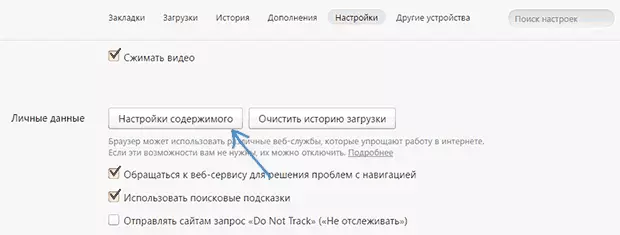
- "सूचना" अनुभाग में, आप सूचना सेटिंग बदल सकते हैं या (मद "क्या नहीं दिखाएँ साइट नोटिफिकेशन") सभी साइटों के लिए उन्हें निष्क्रिय कर सकते हैं।
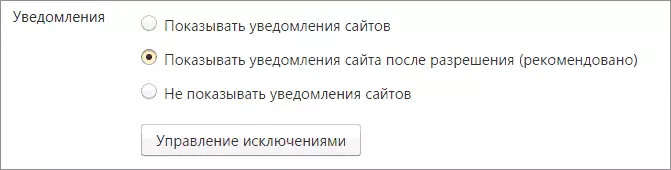
- यदि आप "अपवाद प्रबंधन" बटन दबाते हैं, तो आप विशिष्ट साइटों के लिए पुश अधिसूचनाओं को अलग-अलग अनुमति या प्रतिबंधित कर सकते हैं।
"फिनिश" बटन दबाए जाने के बाद, आपके द्वारा किए गए सेटिंग्स को लागू किया जाएगा और ब्राउज़र बनाई गई सेटिंग्स के अनुसार व्यवहार करेगा।
